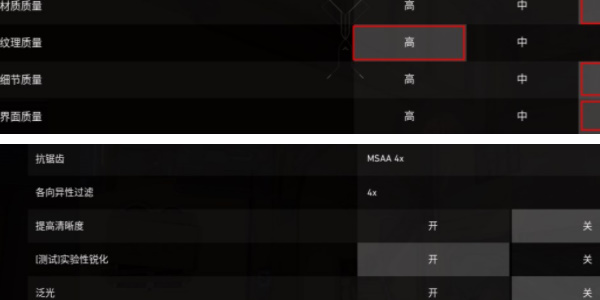"Fearless Contract" es un juego en línea gratuito de disparos tácticos 5 contra 5 con héroes como núcleo. El juego utiliza el modo de explosión como modo de juego principal y es amado por muchos jugadores. En el juego, los jugadores pueden configurar la calidad de imagen del juego por sí mismos para obtener una mejor experiencia de juego, pero muchos jugadores no saben cómo configurar la mejor calidad de imagen. Este número presentará a los jugadores la guía de configuración de gráficos en Fearless Contract.
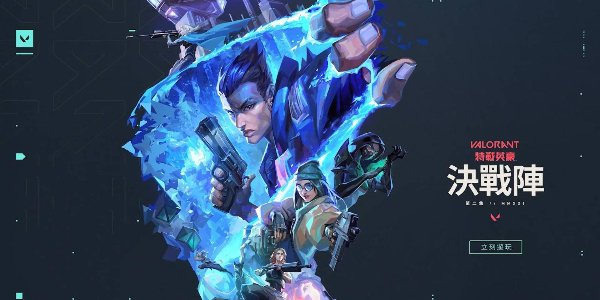
Guía de configuración de calidad de imagen de Dauntless Contract
Configuraciones generales
1. Modo de visualización: priorizar el modo de pantalla completa puede permitir que el juego utilice mejor el rendimiento del hardware.
2. Limita los FPS cuando los jugadores usan batería: Lo mejor es apagarlo cuando no hay presión de carga.
3. Limitar siempre FPS: esta opción debe desactivarse cuando es necesario habilitar aplicaciones en segundo plano.
4. Función de baja latencia NVIDIA Reflex: los jugadores de computadoras de gama baja deben activarla con precaución. Si utiliza una tarjeta gráfica de gama alta N, puede optar por activarla.
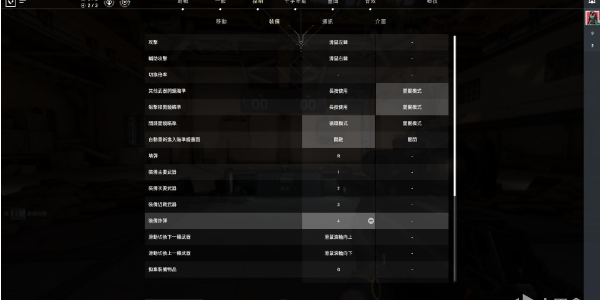
Configuración de calidad de imagen
1. La calidad del material tiene un mayor impacto en la velocidad de fotogramas. Se recomienda a los jugadores que elijan una calidad baja.

2. Casi no hay diferencia entre la calidad de la textura y la velocidad de fotogramas. Se recomienda a los jugadores que elijan una calidad alta.
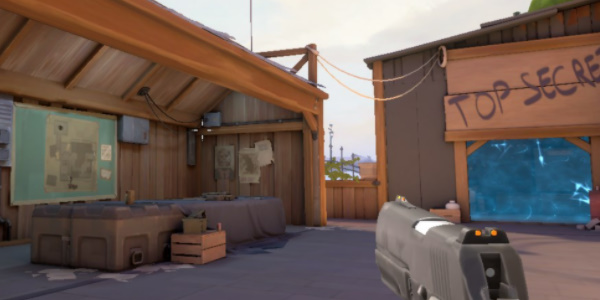
3. La calidad de los detalles determinará el rendimiento de los detalles del jugador en el mapa, pero tendrá un mayor impacto en la cantidad de fotogramas. Se recomienda que los jugadores elijan una calidad baja.

4. Cuanto más activa esté la función anti-aliasing, más fluida será la pantalla del juego. Los jugadores podrán elegir según su situación real.

5. El filtrado anisotrópico afectará algunos detalles de la imagen. Se recomienda ajustar la ampliación y sincronizar el suavizado.

6. Aunque mejorar la claridad, el florecimiento y la distorsión mejorará significativamente la calidad de la imagen del juego, también tendrá un mayor impacto en la velocidad de fotogramas y afectará la experiencia del juego. Se recomienda desactivarlo.
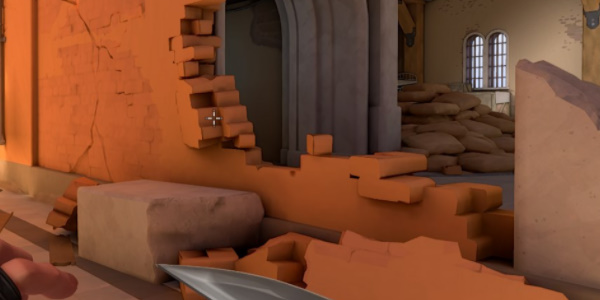
7. Probar la nitidez de la imagen experimental combinada con el suavizado puede mejorar en gran medida la claridad de la imagen y reducir el alias de los bordes con poco impacto en la velocidad de fotogramas. Se recomienda que los reproductores lo activen.